技巧:win10电脑取消定时开机的图文步骤
更新时间:2016-08-26 14:18:41 来源:雨林木风官网 游览量: 65 次
不少win10系统用户都会给电脑设置定时开机的功能,比如说,固定在上午8点电脑自动开机,以方便自己到达公司之后可以直接使用电脑。不过,这个功能也不够智能,不论上班时间还是周末都会自动开机,这给他们造成了不小的困扰。那么,Win10怎么取消自动开机呢?
具体方法如下:
1.按下Win+X,选择控制面板进入,再打开的安全性与维护。
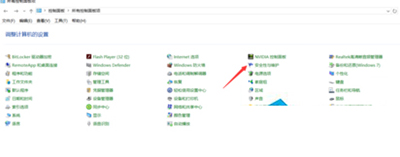
2.接下来点开维护项的隐藏箭头。
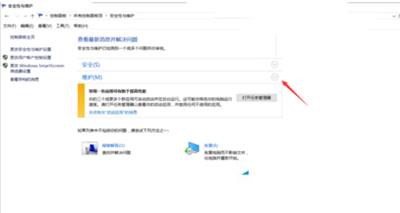
3.打开自动维护项下的更改维护设置。
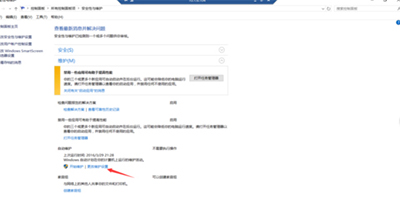
4.把允许预定维护在预定时间唤醒我的计算机选项前的对号去掉。
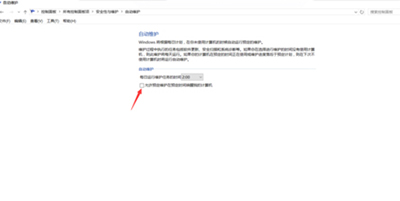
以上就是Win10取消自动开机的方法了,只要取消掉自动维护中的“允许预定维护在预定时间唤醒我的计算机”选项,就可以解决Win10自动开机的问题了。
关于技巧:win10电脑取消定时开机的图文步骤的解决方法就跟大家介绍到这边了,遇到这样问题的用户们可以参照上面的方法步骤来解决吧。好了,如果大家还想了解更多的资讯,那就赶紧点击雨林木风吧。
本文来自雨林木风 www.ylmf888.com 如需转载请注明!
相关教程
- Win10系统下字体出现乱码的解决办法?...03-18
- Win10系统下连接steam失败的解决办法?...03-18
- Win10专业版系统下向特定用户共享文件的解决步骤?...03-18
- 如何打开Win7梦幻桌面动态效果?...03-18
- Win7旗舰版系统桌面文件名变蓝色了的解决办法...03-18
- 关闭雨林木风XP系统135端口的解决办法?...03-18
- Xp系统下序列号怎么更换的解决办法?...03-18
- win7电脑个性化开机声音如何自定义?...03-03
- 雨林木风win7系统注册表常用设置有哪些?...03-03
- 雨林木风win10系统CPU使用率过高怎么办?...11-26
热门系统教程
最新系统下载
-
 雨林木风 GHOST Win10 2004 64位 精简... 2021-07-01
雨林木风 GHOST Win10 2004 64位 精简... 2021-07-01
-
 雨林木风 GHOST Win10 2004 64位 周年... 2021-06-02
雨林木风 GHOST Win10 2004 64位 周年... 2021-06-02
-
 雨林木风 GHOST Win10 64位专业版... 2021-05-07
雨林木风 GHOST Win10 64位专业版... 2021-05-07
-
 雨林木风 GHOST Win10 1909 64位 官方... 2021-04-06
雨林木风 GHOST Win10 1909 64位 官方... 2021-04-06
-
 雨林木风Ghost Win10 2004(专业版)... 2021-02-28
雨林木风Ghost Win10 2004(专业版)... 2021-02-28
-
 雨林木风 GHOST Win10 2004 64位 精简... 2020-12-21
雨林木风 GHOST Win10 2004 64位 精简... 2020-12-21
-
 雨林木风 GHOST Win10 64位 快速装机... 2020-11-27
雨林木风 GHOST Win10 64位 快速装机... 2020-11-27
-
 雨林木风 GHOST Win10 64位 官方纯净... 2020-10-28
雨林木风 GHOST Win10 64位 官方纯净... 2020-10-28

